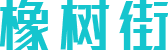vmware安装教程呢?不知道的小伙伴来看看小编今天的分享吧!
1、下载VMware,打开并点击创建新的虚拟机。
2、在创建新的虚拟机这里,可以选择典型或者自定义,典型中设置的选项较少,自定义设备的较多,均是基于虚拟机的硬件设置。
3、点击下一步。选择虚拟机兼容的版本。
4、点击下一步,选择稍后安装操作系统,也可以选择光盘映像文件。
5、点击下一步,选择linux,下面centos7 64位。
6、点击下一步,接下来,是给虚拟机起个名字,并告诉VMware,虚拟机的文件放在那里,你可以随意更改虚拟机文件的存放位置,不过最好文件路径就不要带有中文。
7、点击下一步。
8、分配虚拟机内存1G。
9、默认下一步
10、 默认下一步,给虚拟机分配硬盘大小及硬盘文件的存放方式,这里我们只是作学习用的,分配20GB足够了。值得一提的是,最好选择“将虚拟磁盘存储为单个文件”这选项,这会提高虚拟机的磁盘性能。
11、下一步
12、点击完成,找到CD。
13、点击CD安装准备好的镜像。
14、开启虚拟机,安装centos。
15、在安装语言选择界面中,选择中文继续下一步。
注意:在刚刚进入安装信息摘要界面时,安装源和软件选择会自动检测,故无法点击选择,过一会就好了。在这里的设置中,我们需要手动设置的是软件选择和安装位置。软件选择点带有gui的服务器,兼容和开发工具。选择安装位置后,我们要对分区进行手动配置20G。
16、在安装过程中,设置ROOT管理员密码。
17、安装完成后,重启虚拟机系统,进入到初始设置界面,接受许可证。
18、等待系统会再次重启,进入到欢迎界面。在欢迎界面,进行语言的设置、位置时区的设置、账户的设置、密码设置后就可以开始使用CentOS Linux的界面了 。
以上就是小编今天的分享了,希望可以帮助到大家。